Esprili ve yaratıcı fotoğrafçılık yalnızca eğitimli bir bakış açısı gerektirmekle kalmaz, aynı zamanda verimli araçlar da gerektirir; böylece yaratıcı süreci optimize edebilirsiniz. Skylum Luminar 4’ün özellikle faydalı bir özelliği Toplu İşlem’dir. Bu özellik sayesinde birden fazla resmi aynı anda düzenleyebilir, görünümler uygulayabilir, resim boyutlarını ayarlayabilir ve keskinlik ayarları ile adlandırılmış dışa aktarımlar yapabilirsiniz. Aşağıda bu güçlü özelliği nasıl kullanacağınıza dair adım adım açıklamalar yapacağım.
En önemli bulgular
- Toplu işlem, birden fazla resmi aynı anda düzenlemeyi sağlar.
- Resimleriniz için görünümler, boyutlar ve adlandırmalar ayarlayabilirsiniz.
- Orijinal resimleri yazarken dikkatli olmak önemlidir.
Adım Adım Kılavuz
Toplu işlem özelliğini en iyi şekilde kullanmak için şu adımları izleyin:
Adım 1: Toplu İşlem Erişimi
Luminar 4’ü açın ve resimlerinizin depolandığı alana gidin. Toplu işlemi menü çubuğundan çağırabilirsiniz. "Dosya" seçeneğine tıklayın ve ardından "Toplu İşlem"i seçin.
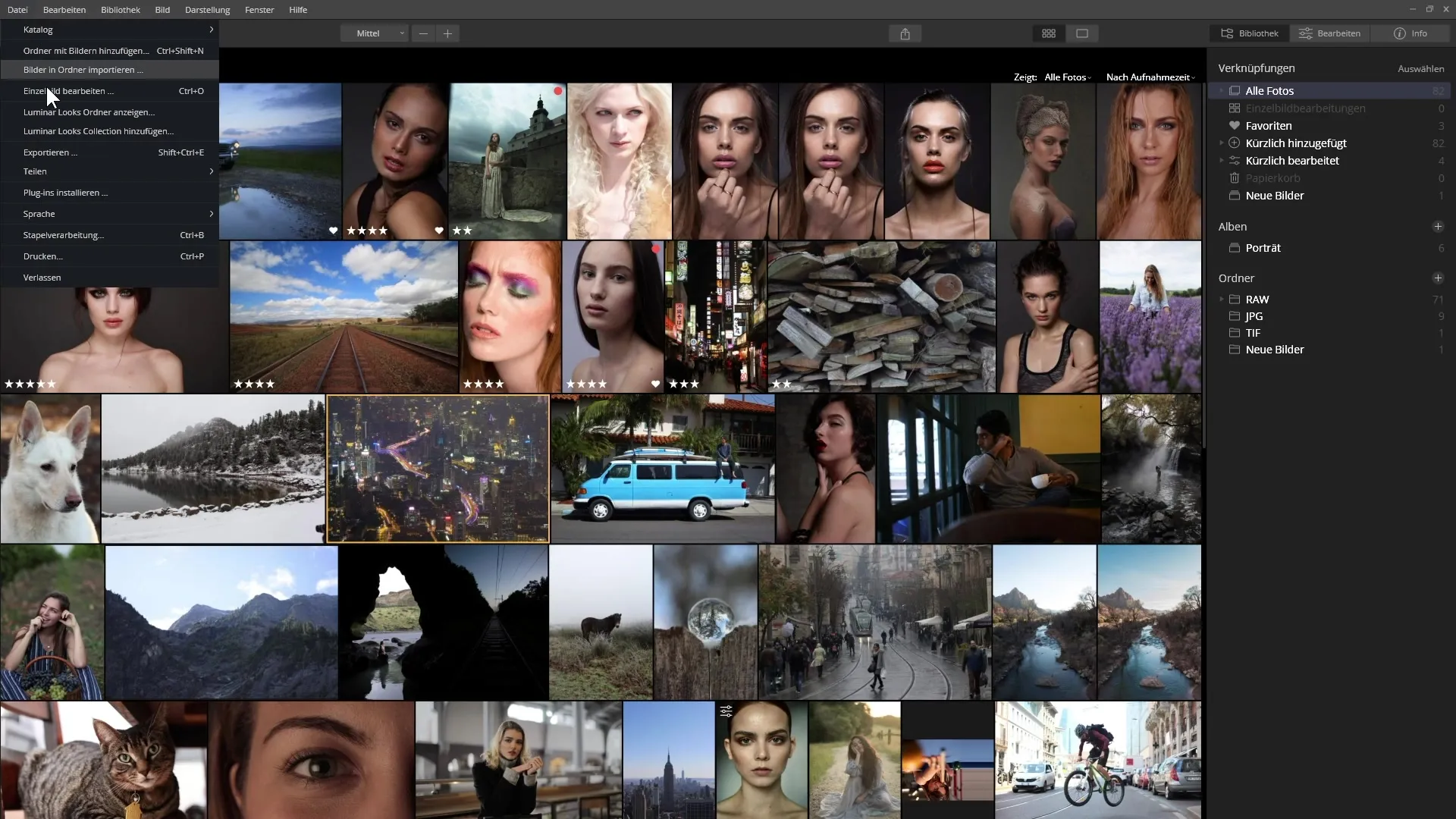
Adım 2: Resimleri Seçme
Açılan iletişim kutusunda sabit diskinizden resimleri seçme olanağına sahipsiniz. Resimleri doğrudan pencereye sürükleyebilir veya "Gözat" butonuna tıklayarak istediğiniz resimleri seçebilirsiniz. Birden fazla resmi aynı anda seçmek için CTRL tuşunu basılı tutun.
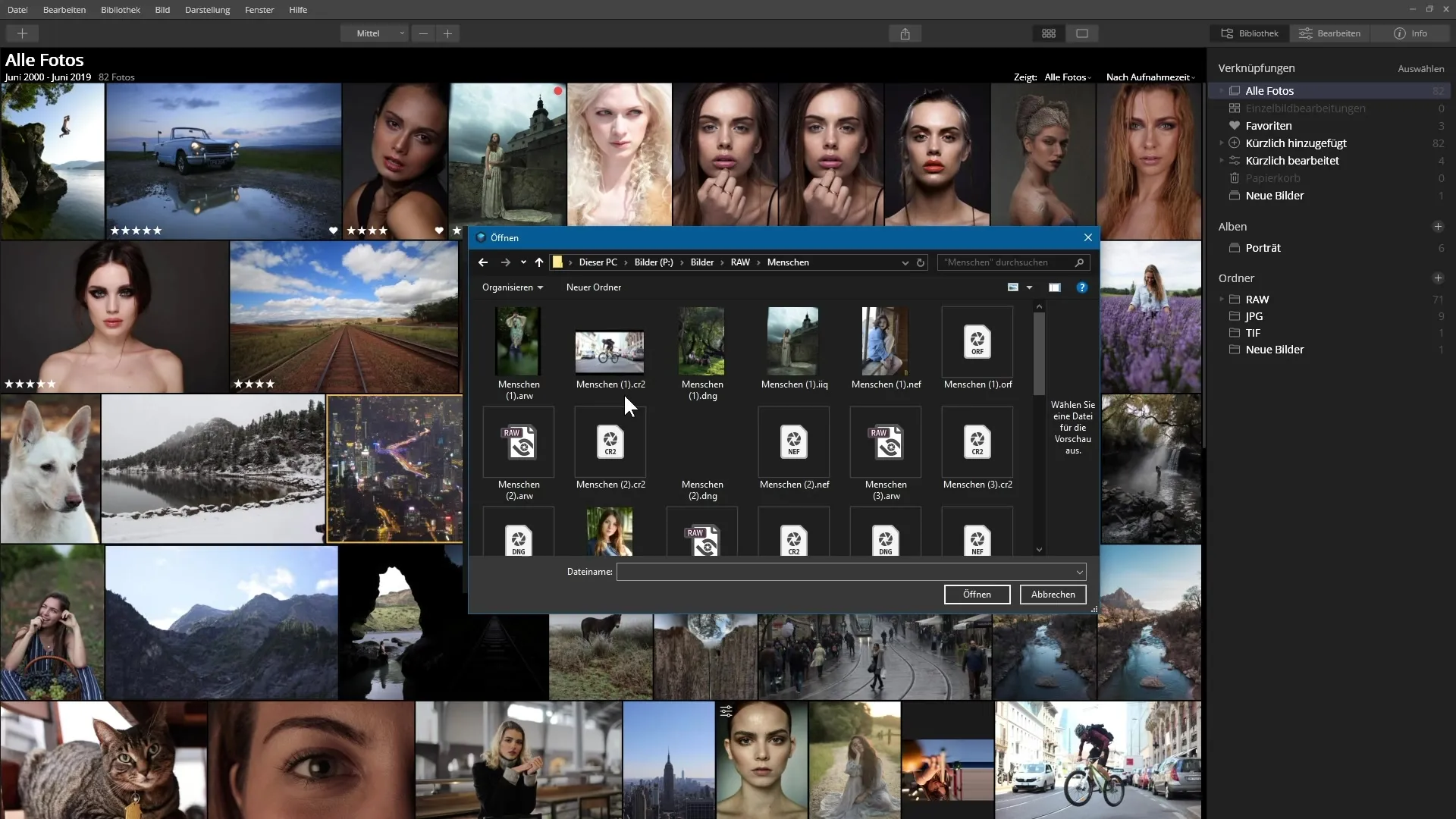
Adım 3: Seçimi Onaylama
İstediğiniz resimleri ekledikten sonra, seçiminizin bir ön izlemesini göreceksiniz. Bunu kontrol edin ve istemediğiniz resimleri, resimlerin yanındaki X'e tıklayarak kaldırın. Devam etmek için "İleri" butonuna tıklayın.
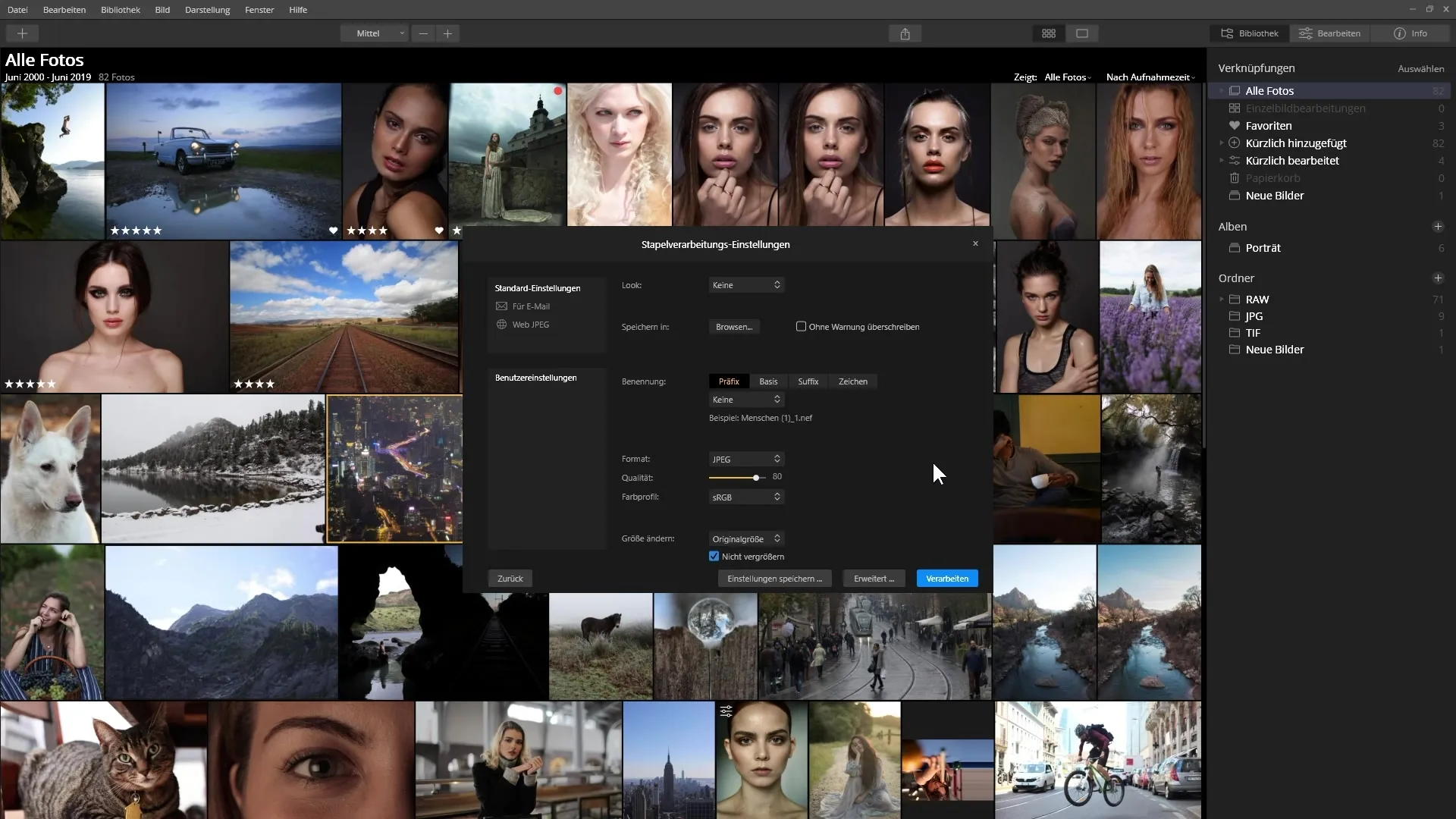
Adım 4: Varsayılan Ayarların Seçimi
Şimdi çeşitli varsayılan ayarlara sahip olacağınız bir sonraki adıma geçiyorsunuz. E-posta ile gönderim veya internet üzerinde yayınlama seçeneğiniz olabilir. Amacınıza uygun olan seçeneği seçin ve ayarları gerektiği gibi uyarlayın.
Adım 5: Görünümlerin Uygulanması
Sonraki alanda, resimlerinize belirli bir görünüm uygulayabilirsiniz. Görünüm seçimi menüsüne tıklayın ve size gösterilen çeşitli kategorilerden birini seçin. Burada görünümün yoğunluğunu da ayarlayabilirsiniz.
Adım 6: Resimlerin Kaydedilmesi
İşlenmiş resimleri depolamak için sabit diskiniz üzerinde bir kaydetme yeri seçin. Orijinal dosyaların yanlışlıkla değiştirilmemesi için "Uyarı olmadan yazma" seçeneğinin devre dışı olduğundan emin olun.
Adım 7: Dosyaların Adlandırılması
Burada dışa aktarılan resimlerin adlandırmasını belirleyebilirsiniz. Dosya adlarını istediğiniz şekilde oluşturmak için önekler, temel metinler ve sonekler kullanabilirsiniz. Örneğin, bir sayaç öneki, resimleri ardışık olarak numaralandırmak için yararlı olabilir.
Adım 8: Kalite ve Resim Boyutu Ayarı
İstediğiniz resim kalitesini ve boyutunu ayarlayın. Kısa kenarı belirli bir piksel sayısına ayarlayabilirsiniz. Küçük resimlerin orijinal durumda kalmasını sağlamak için "büyültme" seçeneğine dikkat edin.
Adım 9: Resimlerin Keskinleştirilmesi
İstendiği takdirde keskinleştirme seçeneğini etkinleştirin. Ayarları bir özel ayar olarak kaydedebilir, böylece bir dahaki sefere tekrar ayarlamak zorunda kalmazsınız.
Adım 10: Resimlerin İşlenmesi
İşlemi başlatmak için "İşle" butonuna tıklayın. Özel bir durum durumu göstermeyeceksiniz, ancak resimlerin seçilen klasörde görünmesi gerekir.
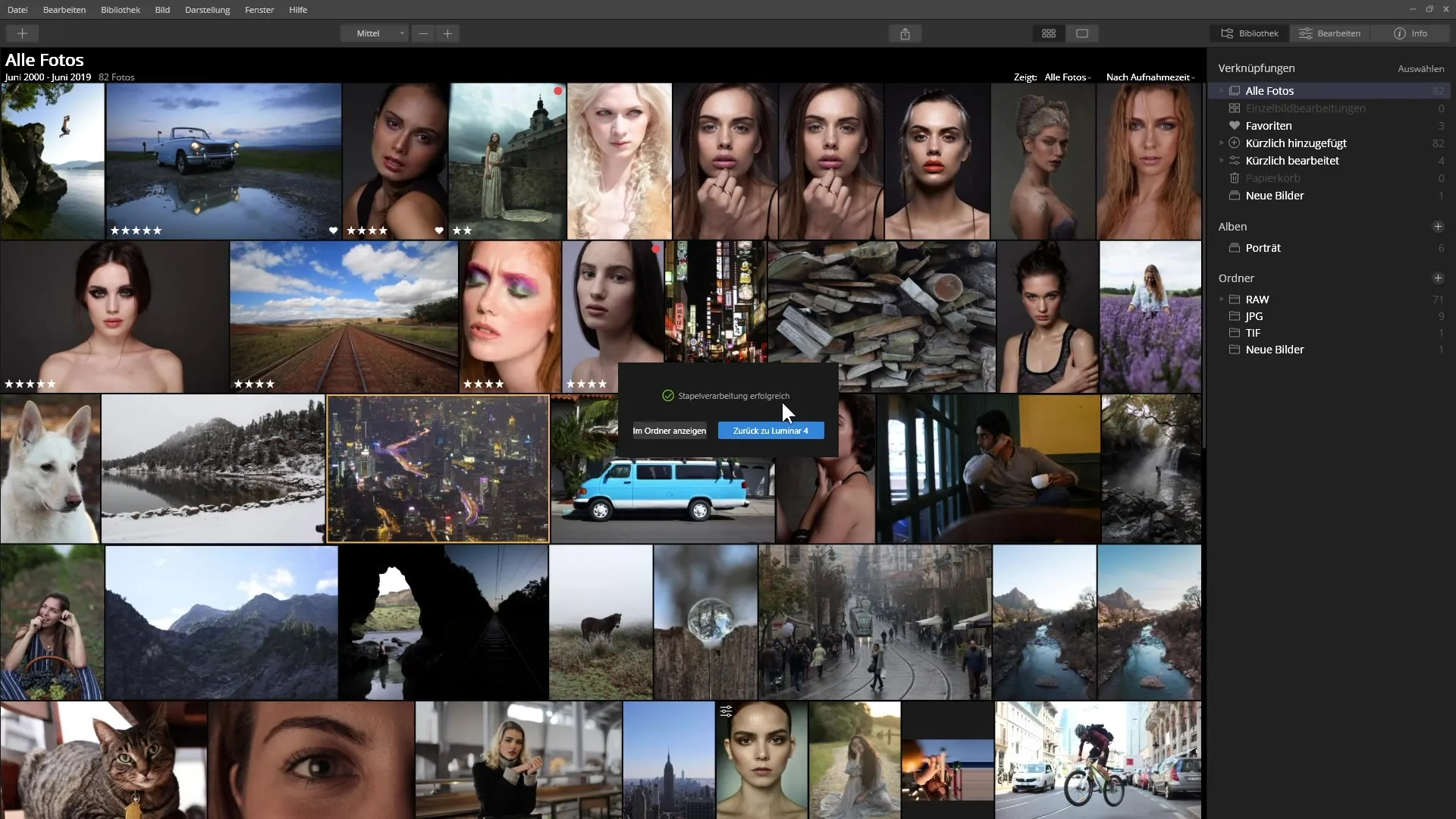
Adım 11: İşlemin Onaylanması
İşlem tamamlandıktan sonra, toplu işlemin başarıyla gerçekleştirildiği konusunda bilgilendirileceksiniz. Düzenlenmiş resimlerinizi kontrol etmek için hedef klasörü açabilirsiniz.
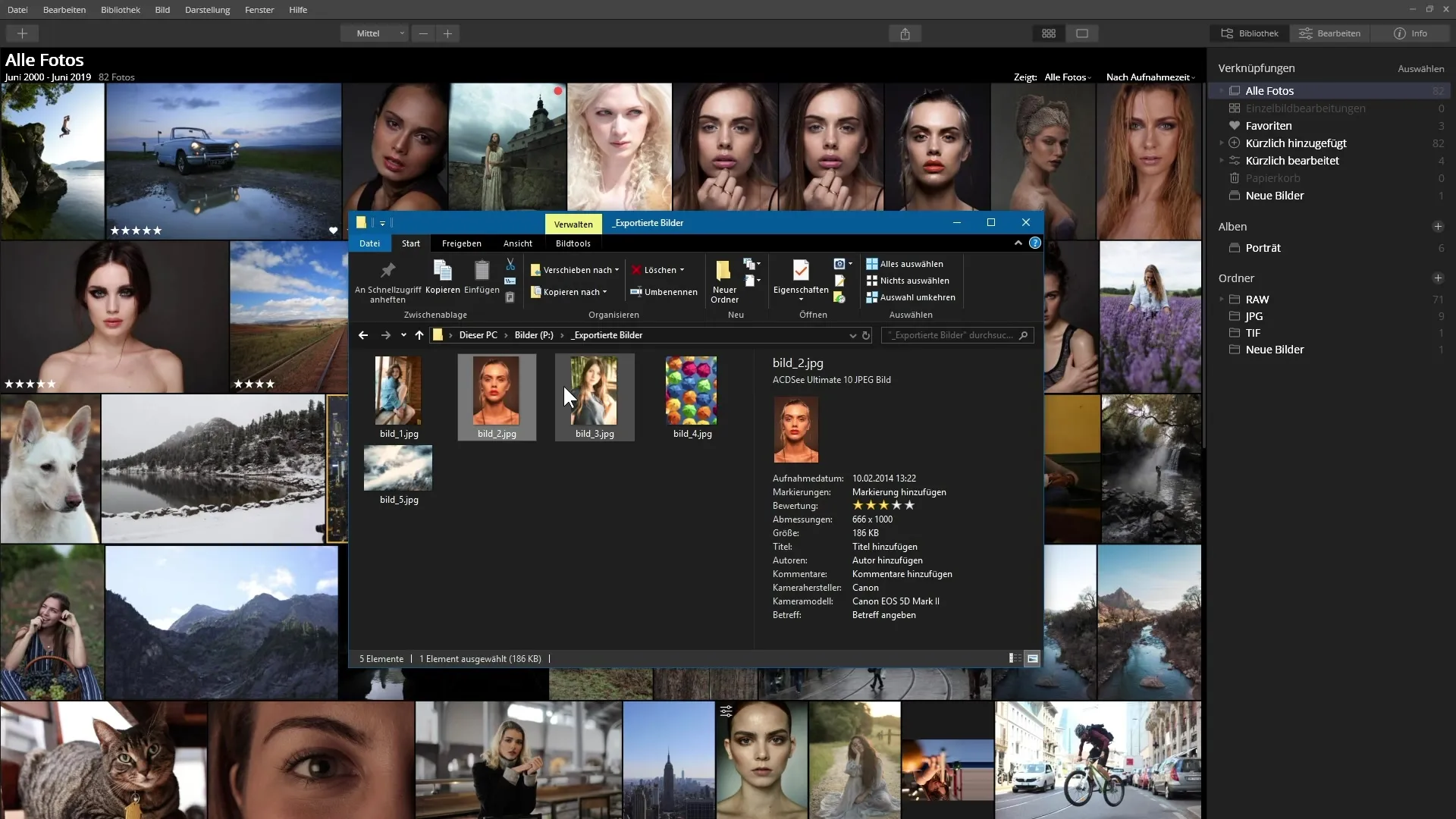
Özet - Luminar 4'te Toplu İşlem Kullanım Kılavuzu
Bu adımlarla, Luminar 4'te toplu işlemin sorunsuz bir şekilde gerçekleşmesini sağlayabilir ve resimleriniz için istediğiniz sonuçları alabilirsiniz. Bu fonksiyonun esnekliğinden yararlanarak fotoğrafçılığınızı daha da optimize edin.
Sıkça Sorulan Sorular
Toplu işlem nedir Luminar 4’te?Toplu işlem, birden fazla resmin aynı anda düzenlenmesini sağlayarak görünümler, boyutlar ve adlandırmalar ayarlamanıza olanak tanır.
Toplu işlem için resimleri nasıl seçebilirim?Resimleri doğrudan pencereye sürükleyebilir veya "Gözat" butonu aracılığıyla sabit diskinizden seçebilirsiniz.
"Uyarı olmadan yazma" seçeneğini etkinleştirirsem ne olur?Bu seçenek etkinleştirilirse, orijinal resimler ek bir uyarı olmadan yazılabilir. Bu nedenle kapalı tutmalısınız.
Dışa aktarılan resimlerin kalitesini nasıl ayarlayabilirim?Bunu, istediğiniz kalitesi ve boyutunu belirleyebileceğiniz resim boyutu ayarları bölümünde yapabilirsiniz.
Toplu işlem ayarlarını kaydedebilir miyim?Evet, ayarları özel ayar olarak kaydetme seçeneğiniz vardır, böylece bir dahaki sefere kolayca tekrar erişebilirsiniz.


